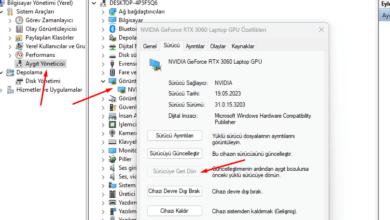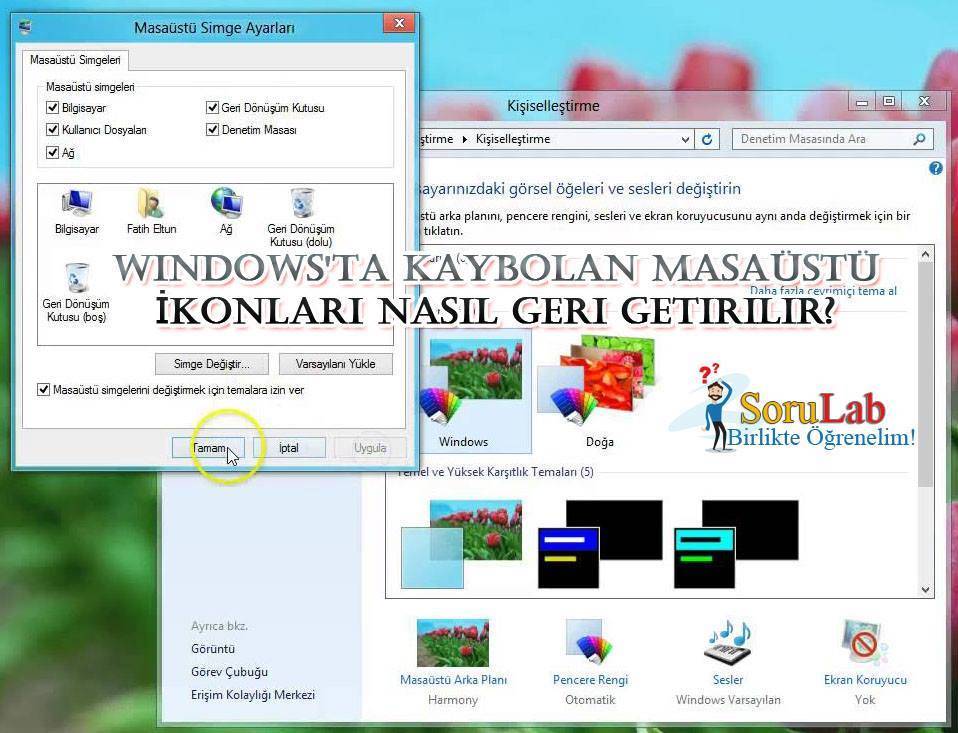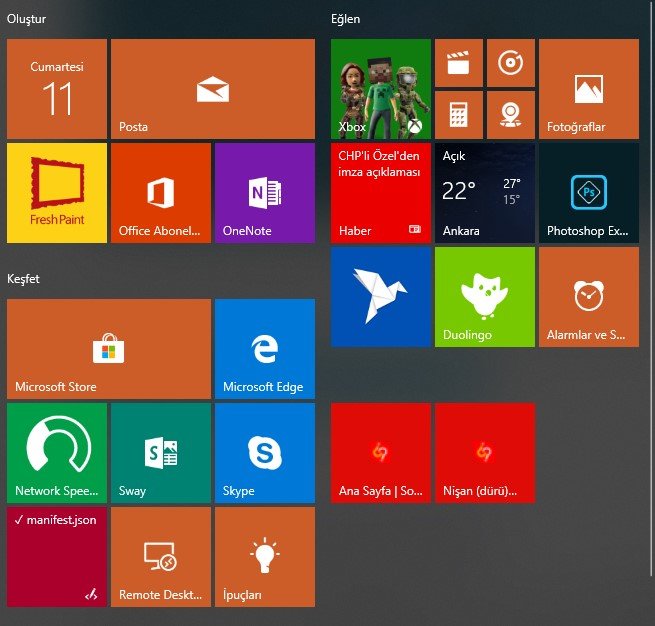
Yaşadığımız bu yüzyılda, İnternet hayatımızın vazgeçilmezi konumuna yerleşmiş bulunmaktadır. Aklımıza takılan her hangi bir konuda, öğrenmek istediğimiz birçok şeyde genellikle, başvurulan ilk yer İnternettir. Bilgi sahibi olurken gereksiz yere kaybedilen zamanın minimuma indirilmesi konusunda da birçok kısayol gelişmiş durumda. Bu kısa yollardan bir tanesi de sıkça kullanılan İnternet sitelerine tek bir tıkla ulaşmamızı sağlayan kısa yoldur. Bu kısayolu kullanmak için, sıkça kullanılan Web siteleri başlat menüsüne eklenir.
Peki Windows 10’da Web sitelerini başlat menüsüne nasıl ekleriz?
Bu işlem, Windows 10 ile birlikte hayatımıza giren Edge için farklı şekilde, Chrome ya da Firefox gibi tarayıcılar için ise farklı şekilde yapılmaktadır.
Edge tarayıcısı için
Web sitelerini başlat menüsüne eklemede yapılması gereken ilk adım edge tarayıcısını açarak başlat menüsüne eklemek istediğiniz web sitesine gitmektir. Web sitesi açıldıktan sonra sağ üstte bulunan üç noktalı butona sol tıklayarak ‘Bu Sayfayı Başlangıca Sabitle’ seçeneğine tıklanır (resim 1 ve resim 2).
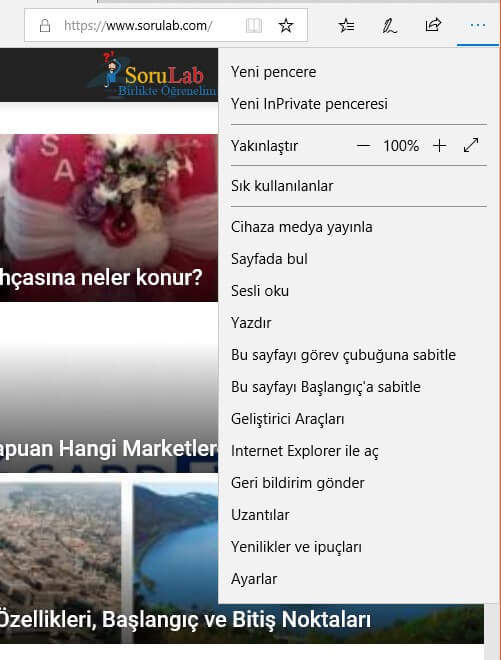
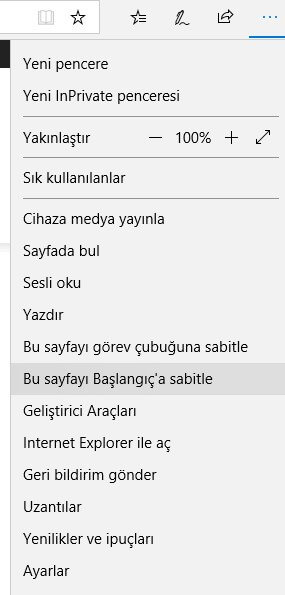
Bu işlem sonucunda, ekrana ‘Bu kutucuğu başlangıç ekranına sabitlemek istiyor musunuz?’ yazan bir pencere gelir. Bu işleme ‘Evet’ (resim 3) diyerek onay verdikten sonra girmiş olduğunuz web sitesi Başlat menüsüne eklenmiş olur.
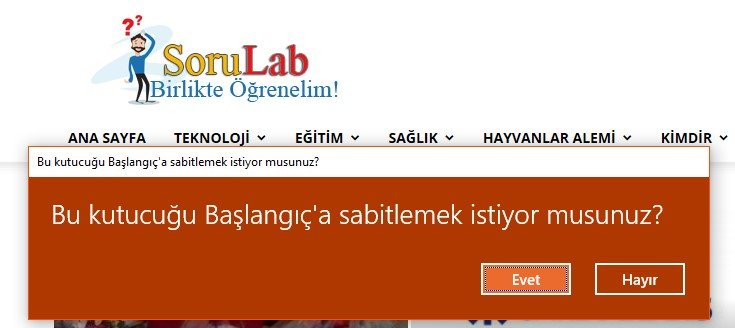
Kısa yolunu oluşturduğumuz web sitelerimize başlat menüsünden artık kolayca erişebilirsiniz. (resim 4)
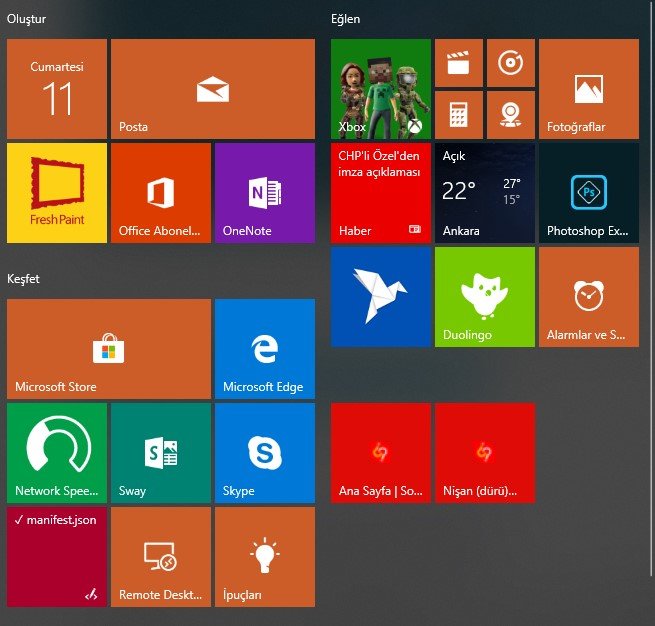
Chrome, Firefox ve Internet Explorer
Chrome, Firefox ve Internet Explorer tarayıcıları için ise web sitelerini başlat menüsüne eklemede yapılması gereken ilk adım, yine, eklemek istediğiniz web sitesini tarayıcıda açmaktır. Web sitesi açılınca ‘Ctrl + s’ kısayolu ile web sitesi masaüstüne kaydedilir. ‘Windows+R’ kısayolu ile ‘Çalıştır’ konsolu açılır ve kutuya ‘shell: programs’ yazılarak enter tuşuna basılır. Bu komut sonrası Başlat menüsündeki uygulamaların yer aldığı klasör açılır. Masaüstüne kaydedilen web sitesi bu klasöre taşınarak web sitesi başlat menüsüne eklemiş olur.